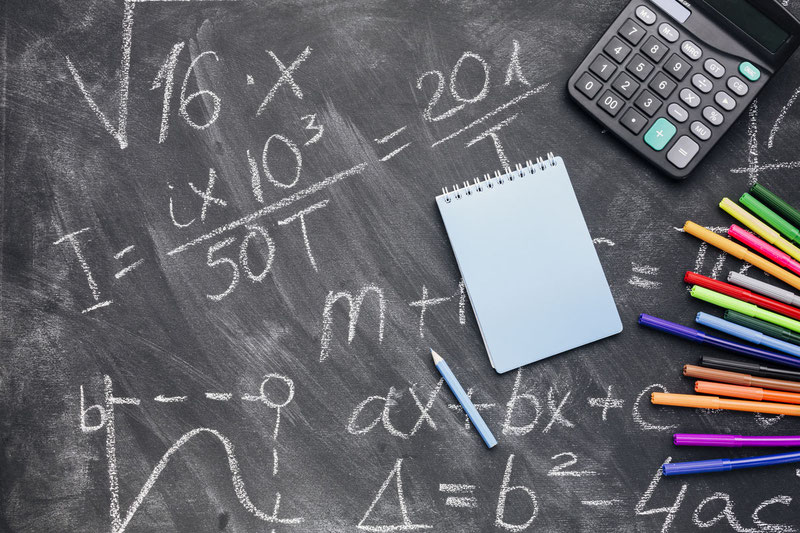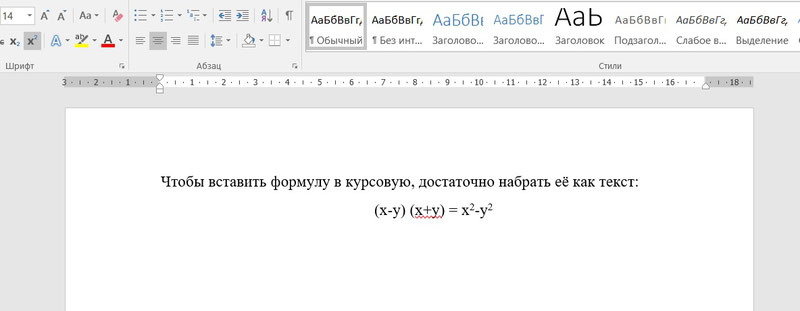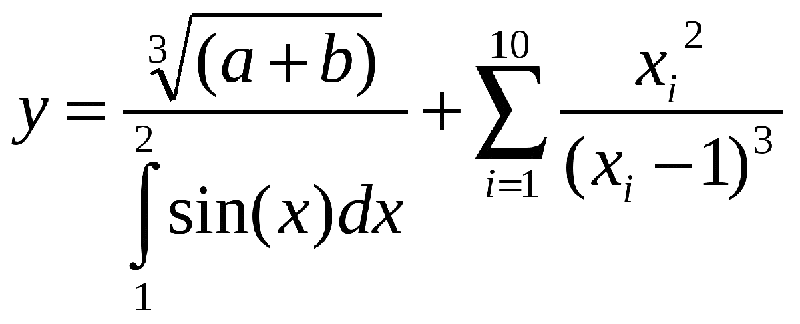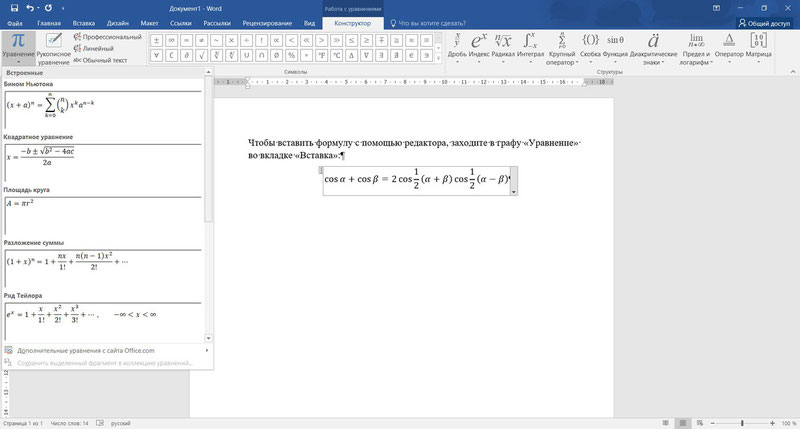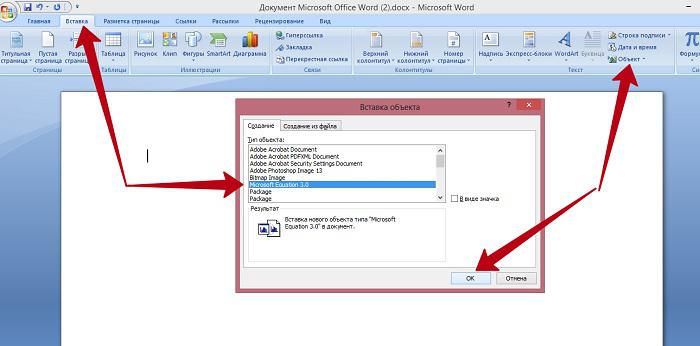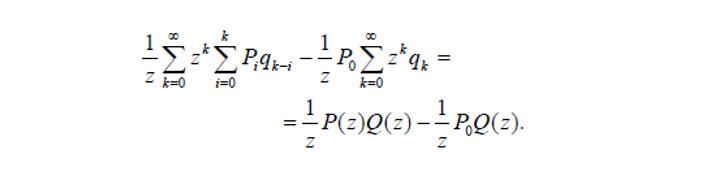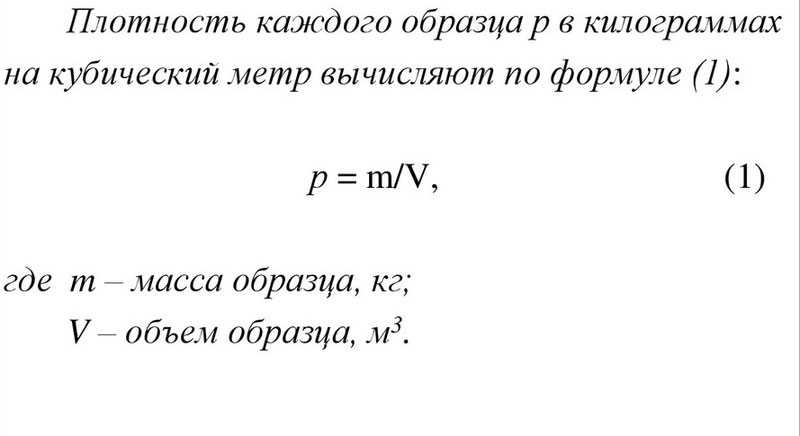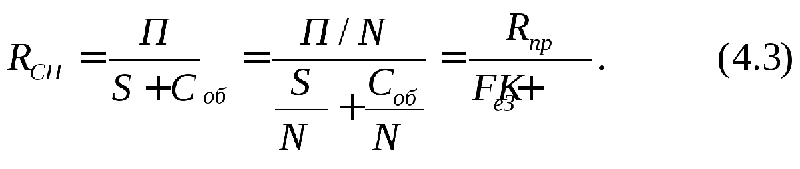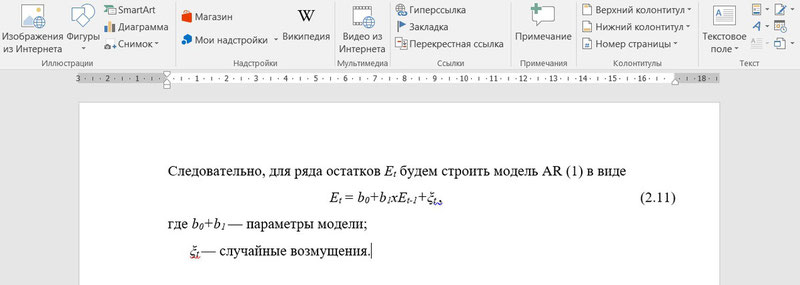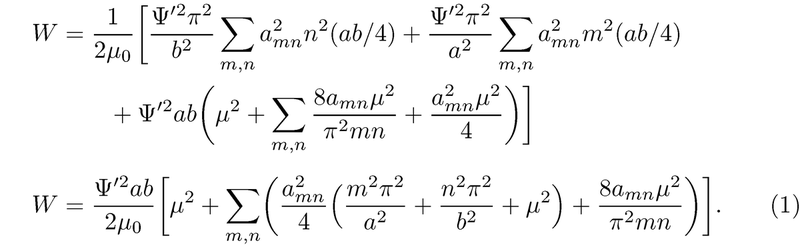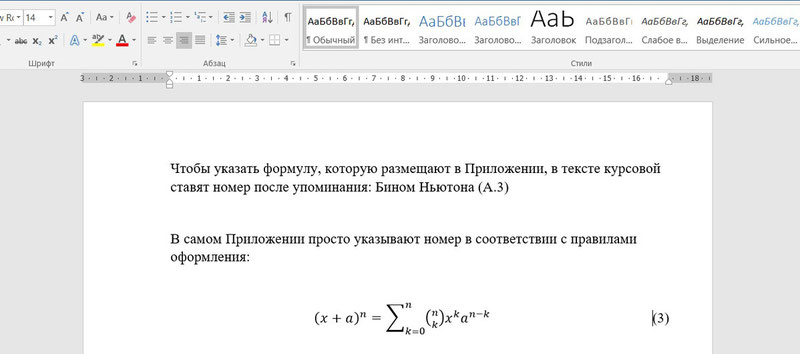Как сделать сноску на формулу
Использование структурированных ссылок в таблицах Excel
При создании Excel таблицыExcel присваивает имя таблице и каждому ее заглавию. Можно сделать так, чтобы при добавлении формул эти имена отображались автоматически и ссылки на ячейки в таблице можно было выбрать вместо ввода вручную. Вот пример того, что происходит в Excel:
Прямая ссылка на ячейки
Имена таблицы и столбцов в Excel
Это сочетание имен таблицы и столбца называется структурированной ссылкой. Имена в структурированных ссылках корректируются при добавлении данных в таблицу или их удалении.
Структурированные ссылки также появляются, когда вы создаете формулу вне таблицы Excel, которая ссылается на данные таблицы. Ссылки могут упростить поиск таблиц в крупной книге.
Чтобы добавить структурированные ссылки в формулу, можно щелкнуть ячейки таблицы, на которые нужно сослаться, а не вводить ссылку непосредственно в формуле. В примере ниже введите формулу, которая автоматически использует структурированные ссылки для расчета комиссионных за продажу.
Скопируйте образец данных из таблицы выше, включая заголовки столбцов, и вкопируйте его в ячейку A1 нового Excel таблицы.
Чтобы создать таблицу, вы выберите любую ячейку в диапазоне данных и нажмите CTRL+T.
Убедитесь, что в поле Таблица с headers (Таблица с заглавами) есть проверка, и нажмите кнопку ОК.
В ячейке E2 введите знак равно (=)и щелкните ячейку C2.
В строке формул после знака равенства появится структурированная ссылка [@[ОбъемПродаж]].
Введите звездку (*) сразу после закрываемой скобки и щелкните ячейку D2.
В строке формул после звездочки появится структурированная ссылка [@[ПроцентКомиссии]].
Нажмите клавишу ВВОД.
Excel автоматически создает вычисляемый столбец и копирует формулу вниз по нему, корректируя ее для каждой строки.
Что произойдет, если я буду использовать прямые ссылки на ячейки?
Если вы введете в вычисляемый столбец прямые ссылки на ячейки, может быть сложнее понять, что вычисляет формула.
На примере таблицы щелкните ячейку E2
Обратите внимание на то, что хотя Excel копирует формулу вниз по столбцу, структурированные ссылки не используются. Если, например, вы добавите столбец между столбцами C и D, вам придется исправлять формулу.
Как изменить имя таблицы?
При создании таблицы Excel ей назначается имя по умолчанию («Таблица1», «Таблица2» и т. д.), но его можно изменить, чтобы сделать более осмысленным.
Выберите любую ячейку таблицы, чтобы отобрать на ленте вкладку > Конструктор.
Введите нужное имя в поле Имя таблицы и нажмите ввод.
При выборе имени таблицы соблюдайте такие правила:
Используйте допустимые символы. Имя всегда должно начинаться с буквы, символа подчеркивания ( _) или обратной косой черты ( \). Остальная часть имени может включать в себя буквы, цифры, точки и символы подчеркивания. В имени нельзя использовать латинские буквы C, c, R и r, так как они служат для быстрого выделения столбца или строки с активной ячейкой при вводе их в поле Имя или Перейти.
Не используйте ссылки на ячейки. Имена не могут иметь такой же вид, как ссылки на ячейки, например Z$100 или R1C1.
Используйте не более 255 знаков. Имя таблицы может содержать не более 255 знаков.
Использование уникальных имен таблиц Повторяющиеся имена запрещены. Excel не различает верхний и нижний регистр символов в именах, поэтому если в книге ввести «Продажи», но уже есть другое имя «ПРОДАЖИ», вам будет предложено выбрать уникальное имя.
Использование идентификатора объекта Если вы планируете иметь сочетание таблиц, таблиц и диаграмм, ведите префикс имен с типом объекта. Например, tbl_Sales для таблицы продаж, pt_Sales для таблицы продаж и chrt_Sales для диаграммы продаж или ptchrt_Sales для сводная диаграмма. При этом все ваши имена будут упорядочены в диспетчере имен.
Правила синтаксиса структурированных ссылок
Структурированные ссылки также можно вводить и изменять вручную, но для этого необходимо разобраться в синтаксисе структурированных ссылок. Рассмотрим такую формулу:
В этой формуле используются указанные ниже компоненты структурированной ссылки.
Имя таблицы: ОтделSales — это пользовательское имя таблицы. Она ссылается на данные таблицы без строк с заглавными и итогами. Вы можете использовать имя таблицы по умолчанию, например «Таблица1», или изменить его на пользовательское.
Обозреватель столбцов: [Sales Amount] и [Commission Amount] — это оговарители столбцов, которые используют имена столбцов, которые они представляют. Они ссылались на данные столбца без заглавного колонок и строки итогов. Всегда заключены в квадратные скобки, как показано ниже.
Элемент: [#Totals] и [#Data] — это специальные обозначения элементов, которые ссылаются на определенные части таблицы, например строку итогов.
Table specifier: [[#Totals],[Sales Amount]] and [[#Data],[Commission Amount]] are table specifiers that represent the outer parts of the structured reference. Внешние ссылки следуют за именем таблицы, и они заключены в квадратные скобки.
Структурированная ссылка: (ОтделSales[[#Totals],[Объем Продаж]] и ОтделSales[[#Data],[ОбъемКомиссии]] — это структурированные ссылки, представленные строкой, которая начинается с имени таблицы и заканчивается на заданный столбец.
При создании или изменении структурированных ссылок вручную учитывайте перечисленные ниже правила синтаксиса.
Заключайте указатели в квадратные скобки. Все указатели таблиц, столбцов и специальных элементов должны быть заключены в парные скобки ([ ]). Указатель, содержащий другие указатели, требует наличия таких же внешних скобок, в которые будут заключены внутренние скобки других указателей. Например: =ОтделSales[[Продавец]:[Регион]]
Все заголовки столбцов — это текстовые строки. Но они не требуют кавычка, если они используются в структурированной ссылке. Числа или даты, например 2014 или 01.01.2014, также считаются текстовыми строками. Нельзя использовать выражения с заголовками столбцов. Например, выражение ОтделПродажСводкаФГ[[2014]:[2012]] недопустимо.
Дополнительные скобки в формуле нужны при наличии таких специальных знаков:
Символ «меньше» ( Используйте escape-символы для некоторых специальных знаков в заголовках столбцов. Перед некоторыми знаками, имеющими специфическое значение, необходимо ставить одинарную кавычку (‘), которая служит escape-символом. Пример: =ОтделПродажСводкаФГ[‘#Элементов]
Escape-символ (‘) в формуле необходим при наличии таких специальных знаков:
Используйте пробелы для повышения удобочитаемости структурированных ссылок. С помощью пробелов можно повысить удобочитаемость структурированной ссылки. Пример: =ОтделПродаж[ [Продавец]:[Регион] ] или =ОтделПродаж[[#Заголовки], [#Данные], [ПроцентКомиссии]].
Рекомендуется использовать один пробел:
После первой левой скобки ([)
Перед последней правой скобками (]).
Операторы ссылок
Перечисленные ниже операторы ссылок служат для составления комбинаций из указателей столбцов, что позволяет более гибко задавать диапазоны ячеек.
Эта структурированная ссылка:
Все ячейки в двух или более смежных столбцах
: (двоеточие) — оператор ссылки
Сочетание двух или более столбцов
, (запятая) — оператор объединения
Пересечение двух или более столбцов
(пробел) — оператор пересечения
Указатели специальных элементов
Чтобы сослаться на определенную часть таблицы, например на строку итогов, в структурированных ссылках можно использовать перечисленные ниже указатели специальных элементов.
Этот указатель специального элемента:
Вся таблица, включая заголовки столбцов, данные и итоги (если они есть).
Только строки данных.
Только строка заголовка.
Только строка итога. Если ее нет, будет возвращено значение null.
Только ячейки в той же строке, где располагается формула. Эти указатели нельзя сочетать с другими указателями специальных элементов. Используйте их для установки неявного пересечения в ссылке или для переопределения неявного пересечения и ссылки на отдельные значения из столбца.
Excel автоматически заменяет указатели «#Эта строка» более короткими указателями @ в таблицах, содержащих больше одной строки данных. Но если в таблице только одна строка, Excel не заменяет указатель «#Эта строка», и это может привести к тому, что при добавлении строк вычисления будут возвращать непредвиденные результаты. Чтобы избежать таких проблем при вычислениях, добавьте в таблицу несколько строк, прежде чем использовать формулы со структурированными ссылками.
Определение структурированных ссылок в вычисляемых столбцах
Когда вы создаете вычисляемый столбец, для формулы часто используется структурированная ссылка. Она может быть неопределенной или полностью определенной. Например, для создания вычисляемого столбца «ОбъемКомиссии», который вычисляет комиссионные в рублях, можно использовать следующие формулы:
Тип структурированной ссылки
Перемножает соответствующие значения из текущей строки.
Перемножает соответствующие значения из каждой строки обоих столбцов.
Общее правило таково: если структурированная ссылка используется внутри таблицы, например, при создании вычисляемого столбца, то она может быть неопределенной, но вне таблицы нужно использовать полностью определенную структурированную ссылку.
Примеры использования структурированных ссылок
Ниже приведены примеры использования структурированных ссылок.
Эта структурированная ссылка:
Все ячейки в столбце «ОбъемПродаж».
Заголовок столбца «ПроцентКомиссии».
Итог столбца «Регион». Если нет строки итогов, будет возвращено значение ноль.
Все ячейки в столбцах «ОбъемПродаж» и «ПроцентКомиссии».
Только данные в столбцах «ПроцентКомиссии» и «ОбъемКомиссии».
Только заголовки столбцов от «Регион» до «ОбъемКомиссии».
Итоги столбцов от «ОбъемПродаж» до «ОбъемКомиссии». Если нет строки итогов, будет возвращено значение null.
Только заголовок и данные столбца «ПроцентКомиссии».
=ОтделПродаж[[#Эта строка], [ОбъемКомиссии]]
Ячейка на пересечении текущей строки и столбца «ОбъемКомиссии». Если используется в той же строке, что и строка с названием или строкой итогов, возвращается #VALUE!.
Если ввести длинную форму этой структурированной ссылки (#Эта строка) в таблице с несколькими строками данных, Excel автоматически заменит ее укороченной формой (со знаком @). Две эти формы идентичны.
E5 (если текущая строка — 5)
Методы работы со структурированными ссылками
При работе со структурированными ссылками учитывайте следующее:
Автозаполнение формул может оказаться очень полезным при вводе структурированных ссылок для соблюдения правил синтаксиса. Дополнительные сведения см. в этой теме.
Выбор того, следует ли создавать структурированные ссылки для таблиц в semi-selections По умолчанию при создании формулы при щелчке диапазона ячеек в таблице происходит полувыберение ячеек и автоматическое ввод структурированной ссылки вместо диапазона ячеек в формуле. Псевдовыбор облегчает ввод структурированной ссылки. Вы можете включить или отключить эту функцию, с помощью которых в диалоговом окне Параметры файла > параметры > Формулы > Работа с формулами.
Использование книг с внешними связями для Excel таблиц в других книгах Если книга содержит внешнюю ссылку на таблицу Excel в другой книге, она должна быть открыта в Excel, чтобы избежать ошибок #REF! в книге назначения, содержаной ссылки. Если сначала открыть 9-ю книгу и #REF! ошибки будут устранены, если открыть книгу-источник. Если сначала открыть книгу-источник, коды ошибок не будут от нее открыться.
Преобразование диапазона в таблицу и таблицы в диапазон. При преобразовании таблицы в диапазон все ссылки на ячейки преобразуются в эквивалентные абсолютные ссылки стилей A1. При преобразовании диапазона в таблицу Excel не меняет автоматически ссылки на ячейки этого диапазона на соответствующие структурированные ссылки.
Добавление и удаление столбцов и строк в таблице. Так как диапазоны данных таблицы часто меняются, ссылки на ячейки для структурированных ссылок корректируются автоматически. Например, если вы используете имя таблицы для подсчета всех ячеек в ней, и добавляете строку данных, ссылка на ячейки автоматически меняется.
Переименование таблицы или столбца. Если переименовать столбец или таблицу, в приложении Excel автоматически изменится название этой таблицы или заголовок столбца, используемые во всех структурированных ссылках книги.
Перемещение, копирование и заполнение структурированных ссылок При копировании или перемещение формулы, использующей структурированную ссылку, все структурированные ссылки остаются одинаковыми.
Примечание: Копирование структурированной ссылки и заполнение структурированной ссылки — это не одно и то же. При копировании все структурированные ссылки остаются одинаковыми, а при заполнении формулы полностью структурированные ссылки настраивают задатчики столбцов, как ряд, как указано в таблице ниже.
Word: автоматическая нумерация формул
Для студентов технических вузов и научных работников пригодится наша памятка, как настроить автонумерацию формул в Microsoft Word.
В текстовом редакторе Microsoft Word можно автоматически проставлять нумерацию рисунков и диаграмм, но неудобно нумеровать формулы. Между тем, это имеет значение для тех, кто редактирует технические и научные тексты. В этой статье покажем обходной способ, позволяющий нумеровать формулы в Word.
Нумерация формул: решение для Word
Как уже было сказано, с помощью MS Word можно автоматически проставлять нумерацию изображений и таблиц с помощью функции вставки названия. К сожалению, у этой функции есть только две опции: размещения метки-номера ниже или выше нумерируемого объекта.
Это не очень удобно для формул. Во многих регламентах по оформлению документации указывается, что формулы должны быть пронумерованы последовательно, но нумерация должна обязательно быть справа от формулы.
Это формальное требование можно выполнить, пользуясь все той же функцией вставки названия.
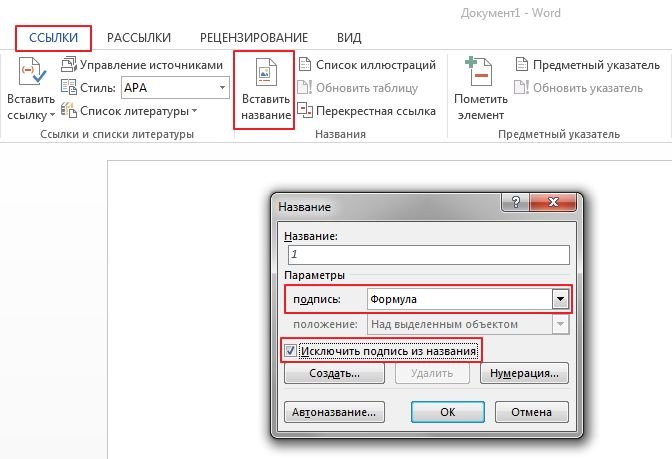
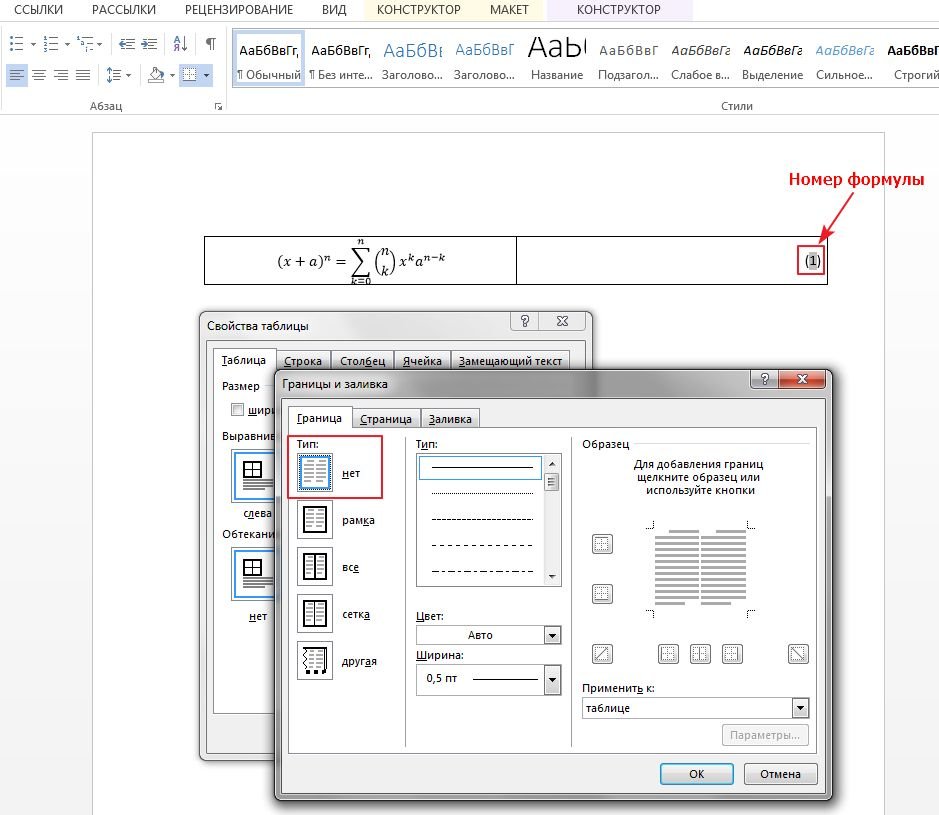
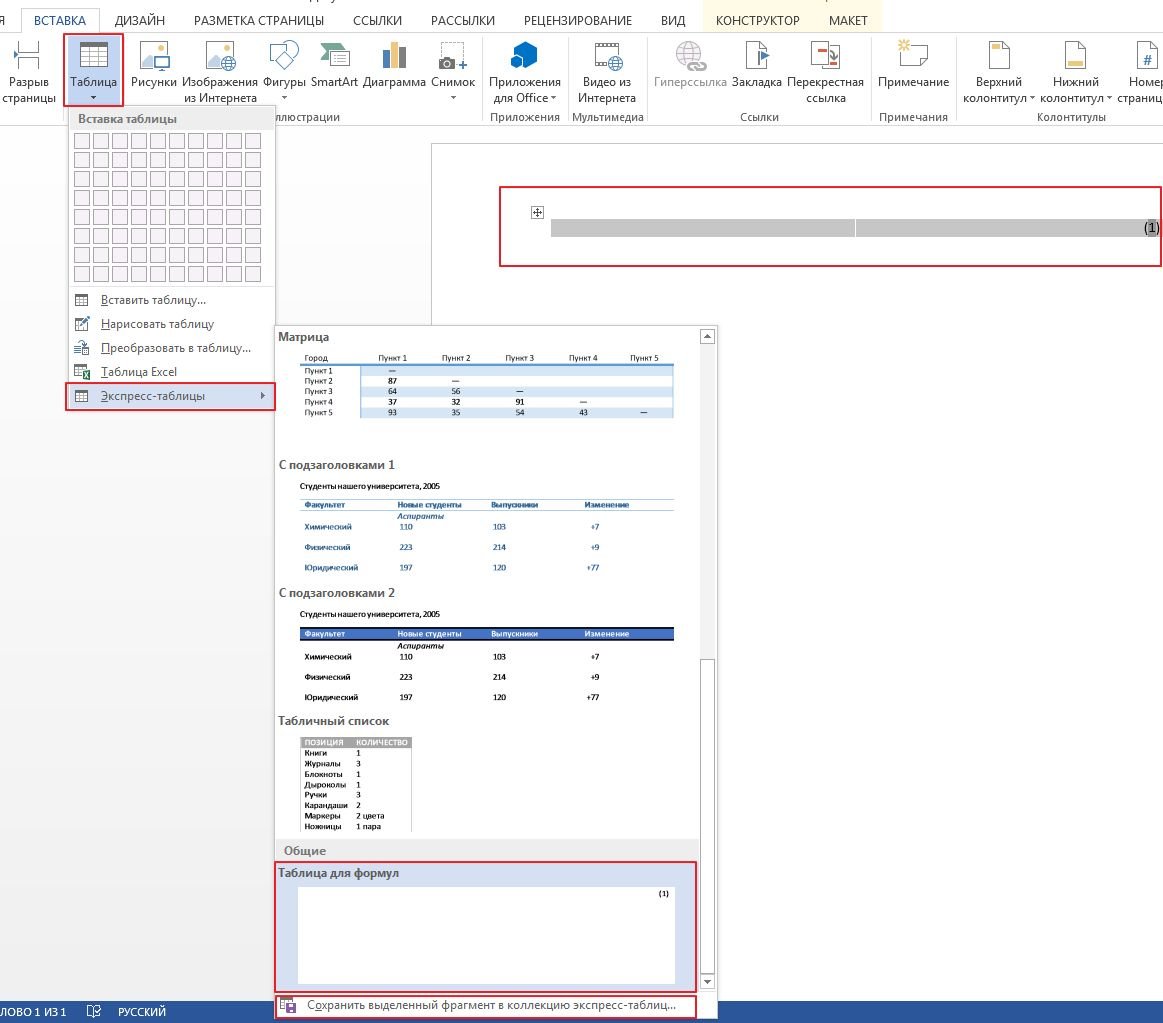
Вставка формул и их нумерация
Создание ссылок на списки литературы и другие ссылки в тексте Word
Список можно создавать вручную, просто помещая в конец текста нумерованный список и делая в тексте ручные ссылки типа [1]. Если ссылок немного и документ небольшой, то никаких проблем не возникает. При создании большого документа или написании одного документа разными людьми все ссылки (на формулы, рисунки, таблицы и литературу, а также ссылки на отдельные разделы, подразделы и т.д.) лучше делать динамическими. После окончательного завершения текста эти ссылки лучше превратить в простой текст. Это связано с тем, что, например, при ссылке на рисунки необходимо эти ссылки склонять, (например, смотри на рисунке 5), а Word это, конечно, делать не умеет.
Вставка формул и их нумерация
Начнем с самого простого – простановки номеров у формул, рисунков и таблиц, а также организации ссылок на них. По моему мнению, саму формулу лучше всего вставлять с помощью однострочной таблицы, а формулу набирать в MatType. Впрочем, все написанное далее не зависит от того, как вставлена формула. Итак, вставим таблицу с одной строкой и двумя столбцами (пункт меню Таблица/Вставить/Таблица)и выбираем 1 строку и 2 столбца.
 | (1) |
После этого с помощью MathType или редактора формул Word необходимо в левое поле таблицы вставить соответствующую формулу, а в правую – вписать открывающую и закрывающую скобку, после чего открыть пункт меню Вставка/Ссылка/Название.
На первой открывшейся закладке выбрать из предлагаемого списка пункт Формула и поставить галочку в окошке «Исключить подпись из названия». Войдя в пункт Нумерация выбрать соответствующий формат нумерации – с номером главы или без. Если требуемый номер появится не в соответствующей ячейке таблицы – перенесите его стандартными средствами Word. Теперь из любой части документа Word можно сослаться на эту формулу с помощью пункта Вставка/Ссылка/Перекрестная ссылкаи выбрав тип ссылки – формула получить ссылку вида (1). Если необходимо, можно оставить отмеченным окошко «вставить как гиперссылку», а можно это убрать если такой необходимости нет. Любую другую формулу можно вставлять так же, но проще скопировать таблицу из предыдущей формулы и заменить в ней соответствующую формулу. Это гарантирует одинаковый формат и распределение мест на формулу и нумерацию. Если при этом номер формулы не обновится, необходимо выделить его и нажать кнопку F9 – обновить поле ссылки. Если по каким-то причинам необходимо обновить все ссылки в тексте, то выбираем Правка/Выделить всеи нажимаем клавишу F9. Поскольку ссылки на формулы никаких слов не содержат, то можно однажды их проставив, оставить в таком виде. Да, совсем забыл. Таблицу, в которую вставлена формула, необходимо выделить и убрать обводку границ таблицы. Чтобы при создании документа все же видеть границу необходимо в пункте меню Таблица/Отображать(скрыть) сетку выбрать вариант Отображать.
Как правильно оформлять формулы в курсовой
Студенты механико-математических, химических, физических и технических факультетов часто сталкиваются с вопросом: как и где размещать графические элементы в курсовой и дипломной? И их можно понять — ведь от этого зависит общая оценка за работу.
Мы уже рассказывали, как правильно оформлять таблицы и схемы. А в этой статье поделимся секретами грамотного оформления формул в курсовой работе по ГОСТу.
А если хотите не только разобраться, как правильно оформлять формулы в курсовой, но и получать другие полезные материалы — подписывайтесь на наш информационный канал в Telegram. И не забывайте следить за акциями и скидками компании.
Доверь свою работу кандидату наук!
Узнать стоимость бесплатно
Формулы в курсовой работе: что это такое
Прежде чем разбираться, как оформлять формулы в курсовой, давайте уточним, что они из себя представляют.
Формулы в курсовой — это условное обозначение, которое с помощью знаков и букв передаёт математические законы, порядок действий над числами или состав определённых веществ.
В курсовых работах и дипломах формулы используют для расчётов, чтобы подтвердить научные исследования. Так что, если вы проводите какие-либо операции с цифрами, то указывать формулу, на основании которой делаются вычисления, просто необходимо.
Требования к написанию и оформлению формул в курсовой и других видах работ устанавливаются двумя документами. Это ГОСТ 7.32-2001 и ГОСТ 2.105-95. Также стоит изучить не только государственные стандарты, но и методические рекомендации конкретного вуза — формулировки в них могут отличаться от общих правил.
Местоположение формул в курсовой работе
Как вставлять формулы в курсовую работу? Есть два варианта:
Где же разместить формулы? Их местоположение зависит от размера — расчёты, превышающие страницу формата А4, всегда выносят в Приложение. Также это может быть прописано в методических указаниях вуза к такого вида работам.
Прежде чем использовать формулы в курсовой, в них стоит разобраться
Как написать формулу в курсовой работе
Как добавлять формулу в курсовой в Word? Существует четыре варианта:
Давайте подробнее разберём каждый способ сделать формулы в курсовой работе и приведём примеры.
Кстати! Для наших читателей сейчас действует скидка 10% на любой вид работы.
Написать формулу вручную
Самый простой способ записывать формулы — это вводить их вручную. В инструментарии Ворда присутствуют не только цифры и символы, но также подстрочные и надстрочные знаки. Всё это помогает должным образом составлять нужные образцы:
Такой вариант отлично подойдёт для простых формул, которые не требуют сложных формулировок и действий.
Если вдруг в вашей версии Ворда отсутствуют подстрочные и надстрочные символы, их можно сделать вручную. Для этого выделяете отрезок текста, заходите в раздел «Шрифт» и выбираете нужную операцию в меню.
Вставить формулу в виде изображения
Следующий способ, как писать формулы в курсовой работе — это вставка в виде рисунка. В качестве примера можно привести следующую картинку:
Есть одна сложность с формулами, которые оформлены в виде изображений. Они все должны соответствовать единому стилю. А найти нужное количество похожих друг на друга картинок в интернете не так-то просто. Как вариант, можно пойти на уловку — напишите формулы от руки на листе, сфотографируйте, а потом оформите в виде картинок.
Воспользоваться встроенным редактором формул
Помимо двух перечисленных способов есть третий — воспользоваться встроенным редактором Ворд. Как вставлять формулы в курсовую таким образом? Держите инструкцию:
В том же графическом редакторе можно выбрать «Рукописное уравнение». Вы пишете нужную формулу, а Ворд переводит её в печатный текст. Это проще, чем искать подходящую в меню.
Создать формулу в Microsoft Equation
В некоторых версиях Word присутствует дополнительный редактор для работы с формулами. Он называется Microsoft Equation. Этот редактор хорош тем, что позволяет создавать собственные формулы.
Чтобы им воспользоваться, нужно сделать следующие действия:
Если вы не нашли данный редактор в своей версии Ворд, его можно самостоятельно скачать в интернете.
Как оформляются формулы в курсовой
Чтобы разобраться в примерах оформления формул в курсовой работе, стоит ответить на несколько вопросов:
Давайте пойдём по порядку и начнём с общих правил оформления для такого вида графических элементов в курсовой работе.
Основные правила оформления формул в курсовой работе
Правильное оформление формул по ГОСТу в курсовой должно соответствовать следующим требованиям:
Лайфхак: как разместить формулу в центре, а номер к ней с правой стороны страницы? Выбираем выравнивание по правому краю. Ставим курсор между формулой и номером и нажимаем на пробел, пока она не займёт нужное место.
Как оформлять перенос формулы в курсовой работе
Слишком длинные формулы необходимо переносить на следующую строку. Как это сделать правильно? Действовать также, как при оформлении на бумаге:
Если при переносе необходимо использовать знак умножения, он должен писаться в виде крестика: «Х».
Как писать сложные формулы в курсовой работе: пример
Как обозначать и подписывать формулы в курсовой работе, содержащие большие числители и знаменатели, а также символы? Помнить, что они требуют расшифровки, которую оформляют определённым образом:
Как обозначать формулы в курсовой
Что стоит учесть, чтобы правильно подписывать формулы в курсовой:
Нумерация формул в курсовой работе
Как нумеровать формулы в курсовой? Помнить, что номера страниц всегда указывают арабскими цифрами, заключая их в круглые скобки.
Нумерация формул в курсовой может быть двух типов:
В первом случае каждой формуле присваивают свой номер. А во втором у неё будет двойное обозначение:
В данном случае числом «4» обозначают раздел курсовой, а числом «3» — порядковый номер формулы в главе курсовой.
Как пронумеровать формулы в самой курсовой
Если формулу размещают непосредственно в тексте, то номер пишут после упоминания в круглых скобках. А также ставят его напротив самой формулы.
Если формула состоит из числителя и знаменателя, то такие формулы называют высокими, а номер ставят напротив горизонтальной черты. Пример нумерации высоких формул в курсовой работе:
Как пронумеровать формулы в Приложении курсовой
Как правильно нумеровать формулы, если они располагаются не в курсовой, а в Приложении? Правило следующее: в тексте работы ставят ссылку на нужную формулу, которая выглядит так:
В данном случае «А» — это номер Приложения, а «3» — порядковое обозначение формулы. В самом Приложении действуют те же правила, что и при размещении в тексте: формулы выносят на середину страницы, а порядковый номер указывают в круглых скобках справа.
Теперь вы знаете, как оформлять формулы в курсовой по ГОСТу, как они должны подписываться, а также как правильно пронумеровать формулы в курсовой. Надеемся, это поможет написать работу без ошибок и получить высокий балл.
Однако если вы не успеваете самостоятельно разобраться, как оформляется формула в курсовой и выполнить свою работу, обращайтесь в студенческий сервис. Наши эксперты не только помогут написать курсовую в срок, но учтут все требования к оформлению. А также помогут подготовить другие виды работ — рефераты, контрольные и дипломы.
«Я видала такую чепуху, по сравнению с которой эта чепуха — толковый словарь» (Льюис Кэрролл «Алиса в стране чудес»). Любительница йоги, спиральной динамики и душевных разговоров 😊